In questo post imparerai come aggiungere transizioni su TikTok passo dopo passo. Inoltre, viene elencato anche un editor video gratuito consigliato che ha molti effetti di transizione.
TikTok ha democratizzato la creatività. Chiunque abbia uno smartphone può pubblicarlo e mostrarlo al mondo. Tutto ciò di cui hai bisogno è la fotocamera del tuo telefono e puoi iniziare a postare in pochi minuti. E c'è una finestra per aggiungere un po' di magia ai tuoi contenuti.
Riprendi diversi pezzi e poi passa al montaggio. Quando vuoi unire due scene insieme, entrano in gioco le transizioni. Rendono il video perfetto senza alcuna interruzione. Esistono due modi per aggiungere transizioni:dall'interno dell'app e utilizzando software di terze parti come un editor video.
Diamo un'occhiata a come utilizzare le transizioni integrate di TikTok.
Passaggio 1. Avvia TikTok e gira/carica un video
Puoi premere il punto rosso per iniziare a registrare un video TikTok o andare a Caricamenti, situato proprio accanto al pulsante di registrazione se hai un video pronto.
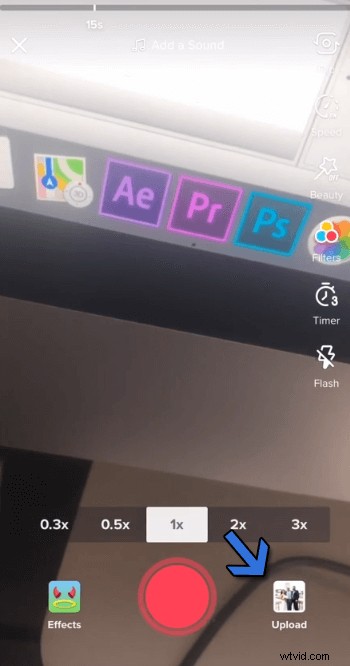
Carica video su TikTok
Passaggio 2. Tocca il pulsante "Avanti" per l'Editor
Dopo aver girato un video o caricato diversi video dalla galleria, tocca il pulsante successivo qui e vai direttamente all'editor.

Tocca "Avanti"
Passaggio 3. Fai clic su "Effetti" in basso a sinistra
Tra le diverse opzioni come volume, filtri, testo, ecc., c'è un'opzione effetti. Toccalo per accedere al menu.
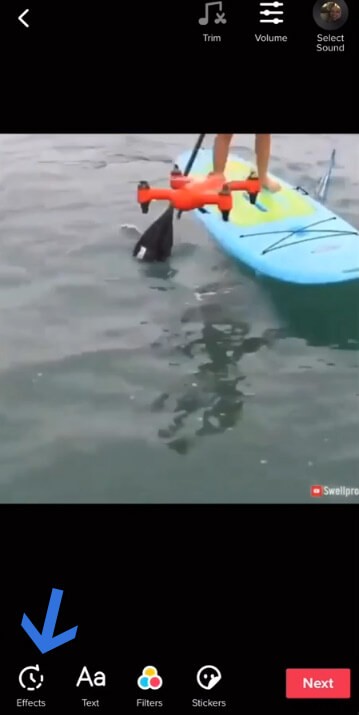
Tocca "Effetto"
Passaggio 4. Aggiungi "transizioni" al video
Continua a riprodurre il video e, nel momento in cui desideri applicare una transizione, tocca le opzioni indicate di seguito. Puoi aggiungere più transizioni in diverse parti del video. Continua a toccare durante la riproduzione del video.
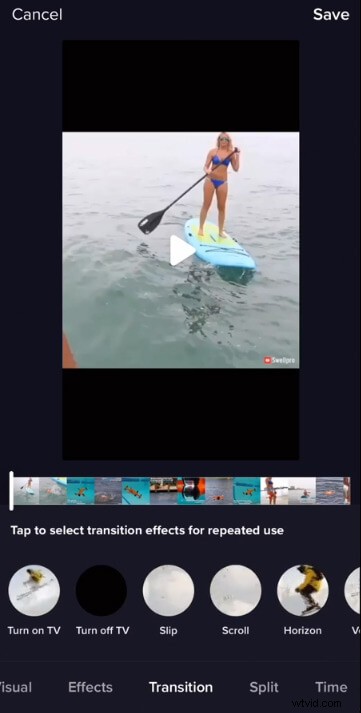
Opzioni di transizione
Infine, non dimenticare di salvare il video toccando il pulsante Salva, situato nell'angolo in alto a destra dello schermo.
Uso delle tecniche di ripresa per creare le tue transizioni
Le transizioni in-app vanno bene, ma le transizioni fisiche utilizzando la fotocamera sono diventate la tendenza più in voga tra i migliori vlogger e altri creatori di contenuti. Di seguito vengono fornite alcune tecniche di ripresa per creare transizioni uniche.
1. La copertina
Cominciamo dal classico. Sia che si riprenda con la fotocamera di un telefono o una DSLR, la transizione del copriobiettivo è un modo straordinario per terminare un video. Se usi uno smartphone, prendi il coperchio di una tazza Starbuck e usalo come copriobiettivo.
2. La rotazione
Girati mentre ti concentri su un oggetto. È utile quando si modifica l'impostazione dello sfondo. Inizia a ruotare mentre ti concentri sull'oggetto, quindi la scena sullo sfondo dovrebbe cambiare.
3. Da cielo a cielo
Metti a fuoco l'oggetto e poi inizia a muovere la telecamera verso il cielo. Quindi portalo sull'oggetto focalizzato. Questo tipo di transizione aiuta quando si cambia l'intero set in un posto diverso, scenario.
Molte altre tecniche di ripresa potrebbero essere esplorate con la tua creatività e creare le tue transizioni uniche per stupire i tuoi spettatori.
Aggiunta di effetti di transizione fluidi con FilmForth
Le transizioni integrate di TikTok possono aiutarti a iniziare. Tuttavia, ci sono limitazioni e le opzioni sono limitate. Gli editor video come FilmForth offrono un sacco di opzioni di transizione insieme al suo pacchetto di editing senza sforzo. Scaricalo e installalo da Microsoft Store e inizia subito a modificarlo.
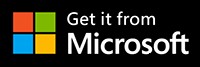 Per aggiungere una transizione con FilmForth, devi creare un progetto e quindi importare un video. Successivamente, vai alle impostazioni del progetto e accedi al menu di transizione con oltre 40 opzioni tra cui scegliere.
Per aggiungere una transizione con FilmForth, devi creare un progetto e quindi importare un video. Successivamente, vai alle impostazioni del progetto e accedi al menu di transizione con oltre 40 opzioni tra cui scegliere.
Tutorial video:come aggiungere transizioni al video
Non perdere i passaggi dettagliati per aggiungere transizioni a un video in questo video tutorial.
Vantaggi di FilmForth nell'aggiunta di transizioni
- Nessuna filigrana – Il tuo video appartiene solo a te. Dopo aver svolto tutto il duro lavoro, non è giusto che l'app di editor video imponga la sua filigrana. Chiedi perché? Perché è gratuito. FilmForth lascia la decisione all'utente. Mantieni la sua filigrana o rimuovila durante l'esportazione del video.
- Ampia libreria di transizioni - Scegli tra un'ampia varietà di opzioni di transizione da applicare al tuo video. Vai alla sezione di transizione delle impostazioni del progetto e inizia a sperimentare diversi effetti di transizione.
- Testo animato – Aggiungi animazione al testo dal menu dedicato. Scegli tra i menu di animazione di ingresso, uscita ed enfasi. Inoltre, utilizza i caratteri di sistema insieme a una miriade di opzioni in-app.
- Aggiungi voce fuori campo - Non hai bisogno di un professionista per aggiungere la voce fuori campo ora. Usa l'opzione voiceover e aggiungi la narrazione usando il tuo microfono.
Il pensiero finale
Utilizza una combinazione di transizioni fisiche e basate su software. Elevano il contenuto senza apparire forzati o fuori luogo. FilmForth può prenderlo dalla fase di post-produzione e fornirti una vasta gamma di strumenti di editing per perfezionare il video. Puoi fare affidamento su TikTok in-app per esigenze di transizione di alcuni minuti. Possono essere aggiunti facilmente in pochissimo tempo.
